Plot Options
プロッティング中にセッションへ多くのオプション群を一度に適用するには、Plot Optionsを使用します。
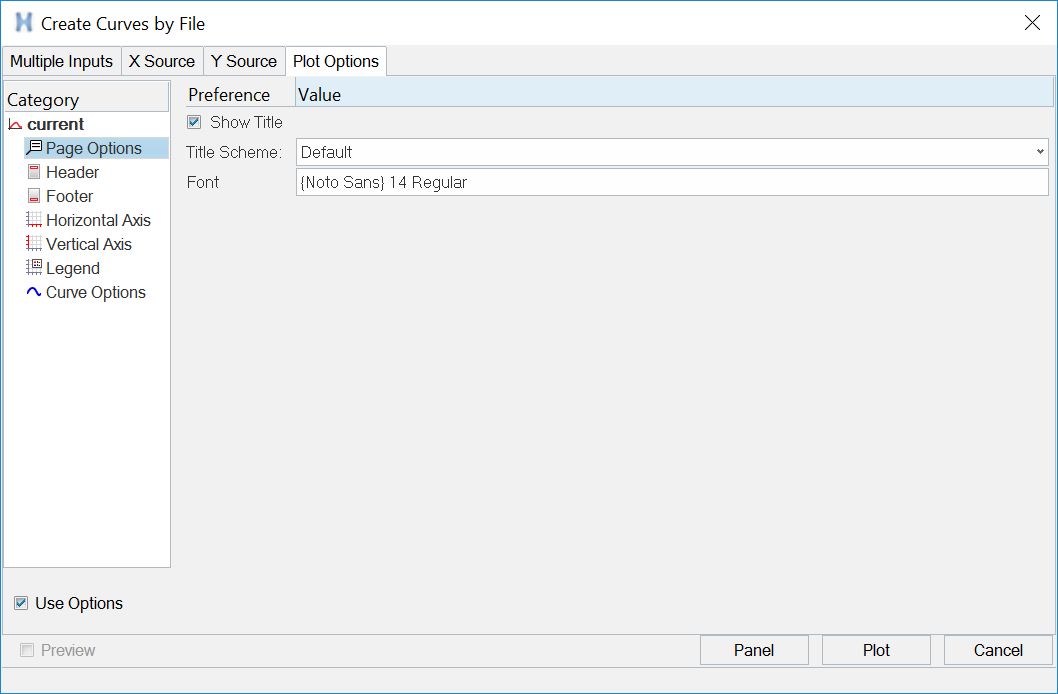
図 1.
Plot Optionsタブには、左側にツリー、右側にProperties Tableが含まれています。このツリーから、カーブに適用したいプロットエンティティを選択します。Properties Tableは、選択されたプロットエンティティのプロッティングと現行値をリストします。
下記のプロットエンティティを変更することができます:
Page Options
- Show Title
- チェックマークを入れるとページタイトルを表示、外すと非表示にします(デフォルトでは、チェックマークがついています)。
- Title
- Templex対応の編集欄。
- Font
- FontアイコンをクリックするとFont Selectorダイアログが表示され、フォントの種類、サイズ、スタイルが編集できます。
Plot Options
- Header
- Show Header
- チェックマークを入れるとページヘッダーを表示、外すと非表示にします(デフォルトでは、チェックマークがついています)。
- Header
- 欄内をクリックし、ヘッダーとして、ファイルのパス、種類、リクエスト、またはコンポーネントを選択します。
- Primary Font
- FontアイコンをクリックするとFont Selectorダイアログが表示され、フォントの種類、サイズ、スタイルが編集できます。
- Alignment
- 欄内をクリックし、Left、CenterまたはRightから選択します。
- Footer
- Show Footer
- チェックマークを入れるとページヘッダーを表示、外すと非表示にします(デフォルトでは、チェックマークがついていません)。
- Footer
- 欄内をクリックし、ヘッダーとして、ファイルのパス、種類、リクエスト、またはコンポーネントを選択します。
- Primary Font
- FontアイコンをクリックするとFont Selectorダイアログが表示され、フォントの種類、サイズ、スタイルが編集できます。
- Alignment
- 欄内をクリックし、Left、CenterまたはRightから選択します。
- Horizontal Axis/Vertical Axis
- Label
- 欄内をクリックし、軸ラベルとして、ファイルのパス、種類、リクエスト、またはコンポーネントを選択します。
- Font
- FontアイコンをクリックするとFont Selectorダイアログが表示され、フォントの種類、サイズ、スタイルが編集できます。
- Scale
- 欄内をクリックし、Linear、Logarithmic、dB20、またはdB10から選択します。
- Fit Range
- MinおよびMax欄を表示させるには、Fit Rangeにチェックマークを入れます。表示されているプロットウィンドウ内にカーブを生成する場合、これらの値は無視されます。
- Min
- 最大値を入力します。scaleがlogarithmicである場合、0より大きく最大値より小さい値でなければなりません。
- Max
- 最大値を入力します。scaleがlogarithmicである場合、0より大きく最小値より大きい値でなければなりません。
- Legend
- Show Legend
- チェックマークを入れるとレジェンドを表示、外すと非表示にします(デフォルトでは、チェックマークがついています)。
- Location
- 欄内をクリックし、ドロップダウンメニューからレジェンドの場所を選択します。オプションとして、Inside PlotとOutside Plotがあります。
- Position
- 欄内をクリックし、ドロップダウンメニューからレジェンドの場所を選択します。オプションとして、 Left-Top corner、Left-Bottom corner、Right-Top corner、Right-Bottom cornerがあります。
- Font
- FontアイコンをクリックするとFont Selectorダイアログが表示され、フォントの種類、サイズ、スタイルが編集できます。
Curve Options
- Math Expression
- UおよびVベクトルをサポートするには、チェックマークを入れて数式を入力します。UおよびVベクトルのサポートにより、プロッティングに先がけてカーブ上で数学的計算を行うことが可能です。
- Show Prefix
- チェックマークを入れると、カーブ名のプリフィクスを表示します。
- Label Prefix
- 欄内をクリックし、カーブラベルのプリフィクスとして、ファイルのパス、種類、リクエスト、またはコンポーネントを選択します。
- Show Label
- チェックマークを入れると、カーブ名のラベルを表示します。
- Label
- 欄内をクリックし、軸ラベルとして、ファイルのパス、種類、リクエスト、またはコンポーネントを選択します。
- Show Suffix
- チェックマークを入れると、カーブ名のサフィックスを表示します。
- Label Suffix
- 欄内をクリックし、カーブラベルのサフィックスとして、ファイルのパス、種類、リクエスト、またはコンポーネントを選択します。
- Line Color Scheme
- HyperGraph defaultsまたはAll One Colorから選択します。
- Line color
- Line Color SchemeにAll One Colorを選択した場合、Line Colorオプションが表示されます。パレットから色を選びます。
- Line Style Scheme
- HyperGraph defaultsまたはAll One Colorから選択します。
- Line Style
- Line Style SchemeにAll One Styleを選択した場合、Line Styleオプションが表示されます。ドロップダウンメニューからラインスタイルを選択します。
- Line Thickness Scheme
- HyperGraph defaultsまたはAll One Colorから選択します。
- Line Thickness
- Line Thickness SchemeにAll One Thicknessを選択した場合、Line Thicknessオプションが表示されます。ドロップダウンメニューからラインの太さを選択します。
- Symbol Scheme
- HyperGraph defaultsまたはAll One Symbolから選択します。
- 記号
- Symbol SchemeにAll One Symbolを選択した場合、Symbolオプションが表示されます。ドロップダウンメニューからシンボルの種類を選択します。
- Symbol color
- Symbol SchemeにAll One Symbolを選択した場合、Symbol Colorオプションが表示されます。パレットからシンボルの色を選びます。
- Symbol Frequency
- Symbol SchemeにAll One Symbolを選択した場合、Symbol Frequencyオプションが表示されます。データポイントにおいてどれだけの間隔でシンボルを置くか、値を入力します。
- X Scalefactor
- 欄内をクリックし、x値のスケールファクター(倍数)値を入力します。
- X Offset
- 欄内をクリックし、x値のオフセット値を入力します。
- Y Scalefactor
- 欄内をクリックし、y値のスケールファクター(倍数)値を入力します。
- Y Offset
- 欄内をクリックし、y値のオフセット値を入力します。
- Start Index
- サブレンジ内の最初のデータポイントのインデックス番号。デフォルトの値は1です。
- End Index
- サブレンジ内の最後のデータポイントのインデックス番号。デフォルトはlastです。
- Index Increment
- サブレンジを読み込む際に進むポイント数。デフォルトの値は1です。